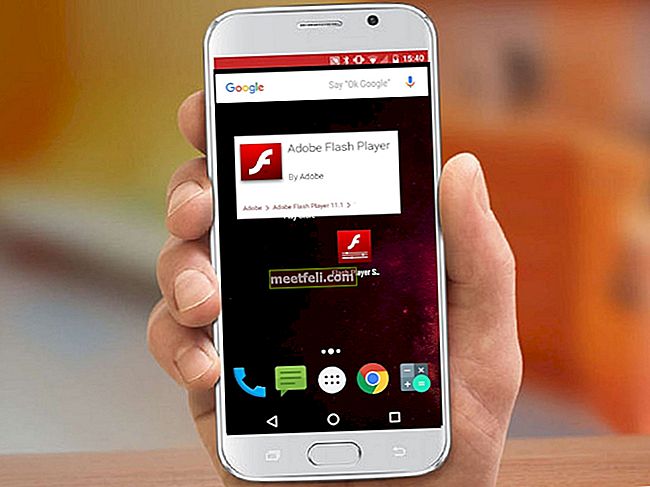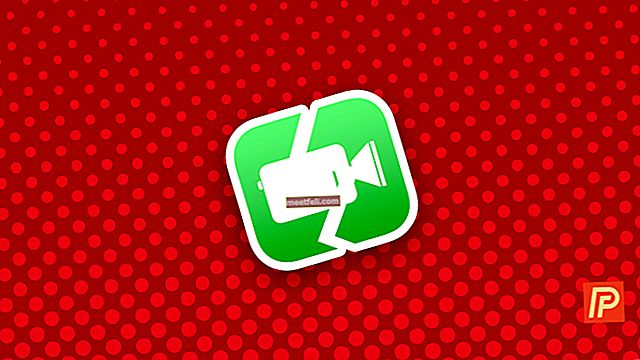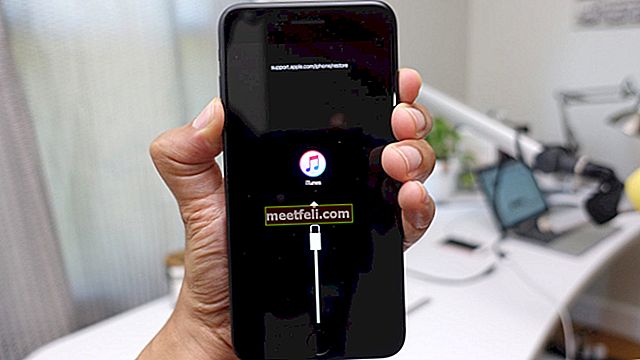Bu yazımızda iPhone'un beyaz ölüm ekranından bahsedeceğiz. Wi-Fi veya Bluetooth sorunları gibi ortak kabul edilen birçok sorun var, ancak beyaz ekran için aynı şeyi söyleyemeyiz. Bu sorun genellikle jailbreak'li cihazlarda yazılım güncellemesi sırasında ortaya çıkar (güncelleme herhangi bir nedenle başarısız olursa). Bununla birlikte, "beyaz ölüm ekranı" görünürde bir neden olmadan görünebilir ve genellikle pil seviyesi% 30'un altına düştüğünde görünür. Bir yazılım hatası veya bir donanım sorunu da bu can sıkıcı sorunun nedenleri olabilir. Ana ekranınızı veya uygulamalarınızı görmeyeceksiniz. Başka bir deyişle, beyaz ekran kaybolana kadar cihazınızı normal şekilde kullanamazsınız. Sorun birkaç saniye sonra veya yeniden başlatmanın ardından kaybolabilir, ancak bu olmazsa,Apple ile iletişim kurmadan önce deneyebileceğiniz birkaç şey var.
Ayrıca bkz: iPhone'un iTunes Store'a Bağlanamaması Nasıl Onarılır
İPhone beyaz ölüm ekranını düzeltmenin yolları

Kaynak: nailbiting.co.uk
Çözüm No. 1: Üç parmak numarası
Biraz daha karmaşık çözümlere geçmeden önce, bu küçük numarayı deneyebilirsiniz. Beyaz bir ekran gördüğünüzde, ekrana iki kez dokunmak için aynı anda 3 parmağınızı kullanmayı deneyin. Bu saçma veya çok basit görünse de, bir deneyin! Çoğu zaman bu küçük numaralar ihtiyacımız olan tek şeydir.
2.Çözüm: Donanımdan sıfırlama
"Beyaz ölüm perdesi" ile karşılaştığınızda deneyebileceğiniz çözüm sayısı sınırlıdır çünkü iPhone ayarlarına erişemezsiniz. Ancak, zorla yeniden başlatmayı atlamamalısınız. İPhone kırmızı ekran sorunu gibi çeşitli durumlarda ve iPhone'unuz açılmadığında bile çok etkili olabilir. Sadece donanımdan sıfırlama yaparak işleri harekete geçirebilir ve beyaz ekrandan kurtulabilirsiniz. Endişelenmeyin, çünkü verileriniz bozulmadan kalacaktır.
- Uyku / uyandırma düğmesini ve Ana Sayfa düğmesini aynı anda basılı tutun ve düğmeleri en az 15 saniye veya ekranda Apple logosunu görene kadar basılı tutun.
- Logo göründüğünde düğmeleri bırakın.

Ayrıca şunları da okuyabilirsiniz: iPhone / iPad Uygulamaları İndirmiyor veya Güncellemiyor Nasıl Onarılır
Çözüm No.3: Güç, Ev ve Sesi Açma düğmesiyle donanımdan sıfırlama
Bazı kullanıcılar, "normal" tuş kombinasyonu, Uyku / uyandırma (güç) düğmesi ve Ana Sayfa düğmesi ile donanımdan sıfırlama yapamadıklarından şikayet ettiler. İşte yapmanız gerekenler:
- Uyku / uyandırma düğmesini, Ana Sayfa düğmesini ve Sesi açma düğmesini aynı anda basılı tutun
- Apple logosu görünene kadar düğmeleri basılı tutmaya devam edin.
Çözüm No.4: Otomatik parlaklığı kapatın
Genellikle bir süre sonra veya donanımdan sıfırlamadan sonra gerçekleşen beyaz ekran kaybolur kaybolmaz, Ayarlar> Ekran ve Parlaklık bölümüne gidin ve otomatik parlaklığı kapatın. Bazı kullanıcılar kapattıklarını, beyaz ekran sorununun artık onları rahatsız etmediğini bildirdi.

Çözüm No.4: Pili çıkarın
Beyaz ekran göründükten sonra iPhone'u açın, pil klipsini çıkarın, geri takın ve ardından telefonunuzu yeniden başlatın. Pili çıkarırken, telefonun altında bulunan iki vidayı ve ardından ekranı kaldırdığınızda iki vidayı daha çıkarmanız gerekecektir. Bunu daha önce hiç yapmadıysanız veya nasıl yapacağınızdan emin değilseniz, bu adımı atlayın veya pili nasıl çıkarıp yerine takacağını bilen birine sorun.

www.igitblog.com
Çözüm No.5: DFU moduna girin ve iPhone'unuzu geri yükleyin
Hiçbir şey işe yaramıyorsa, bir sonraki adım DFU moduna girmek ve iPhone'unuzu fabrika ayarlarına geri döndürmektir. Ancak verilerinizi kaybedebilirsiniz, bu nedenle bir yedeğiniz yoksa bu adımı atlayın ve Apple ile iletişime geçin. İTunes'un en son sürümüne sahip olduğunuzdan emin olun.
Bu adımları takip et:
- İPhone'unuzu bilgisayarınıza bağlayın
- Uyku / uyandırma düğmesini (güç düğmesi) üç saniye basılı tutun
- Şimdi Ana Sayfa düğmesini ve uyku / uyandırma düğmesini aynı anda 10 saniye basılı tutun
- Uyku / uyandırma düğmesini bırakın, ancak Ana Sayfa düğmesini 15 saniye daha basılı tutun
- İPhone'unuzdaki ekran kararınca, DFU moduna girdiği anlamına gelir.
- Geri Yükle'yi seçin
- Geri yükleme tamamlandığında iPhone'unuzu yeni bir cihaz olarak ayarlayın.
Bu çözümler iPhone 4, iPhone 4s, iPhone 5, iPhone 5s, iPhone 5c, iPhone 6, iPhone 6 Plus, iPhone 6s, iPhone 6s Plus, iPhone SE, iPhone 7 ve iPhone 7 Plus'ta etkilidir.
Deneyebileceğiniz birkaç çözüm var. Üç parmağınızı hile veya donanımdan sıfırlamayı atlamayın - bu çözümler basittir ancak aynı zamanda çok etkilidir. Hiçbir şey işe yaramıyorsa, pili nasıl çıkaracağınızı bilmiyorsanız veya DFU'yu denemek ve iPhone'unuzu geri yüklemek istemiyorsanız, Apple ile iletişime geçmeli veya mağazalarından birini ziyaret etmelisiniz.